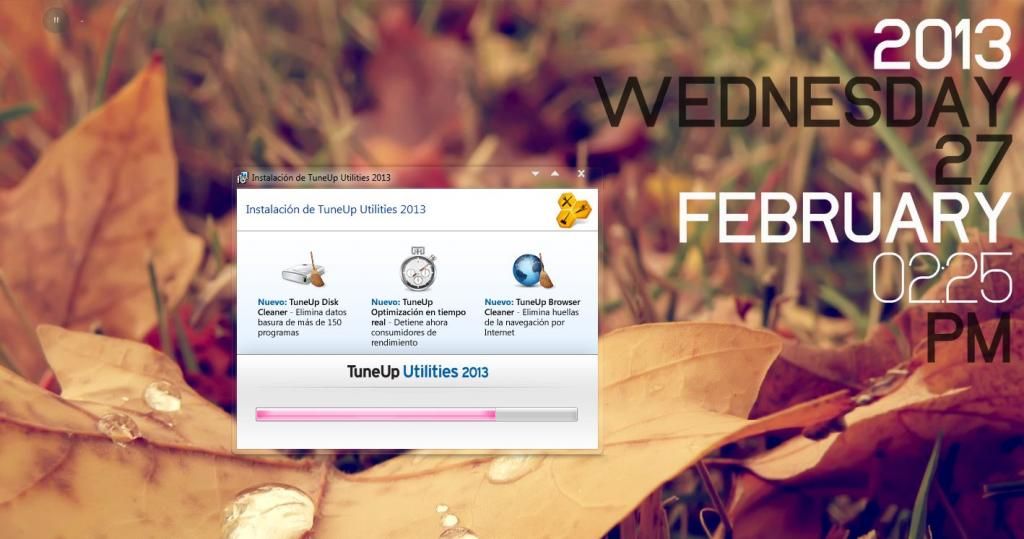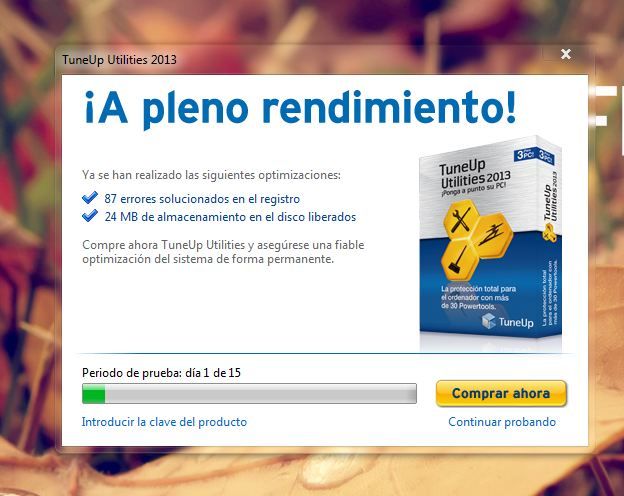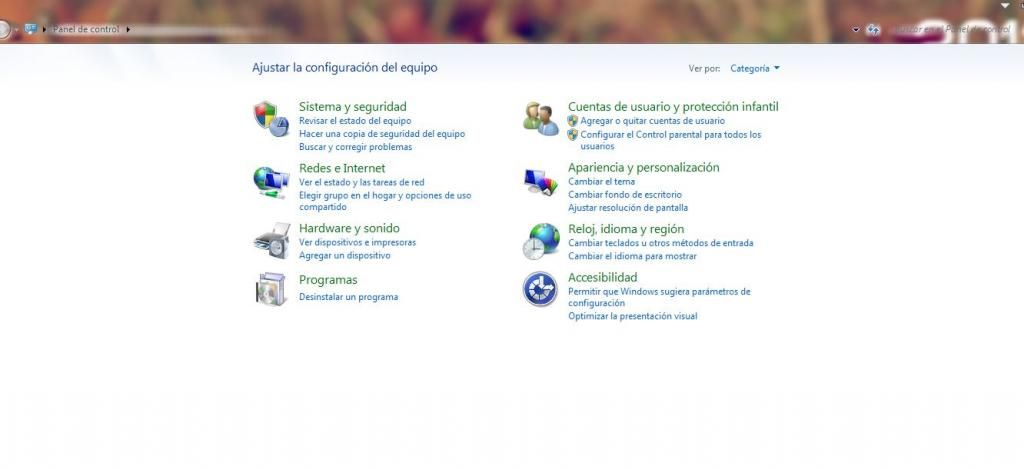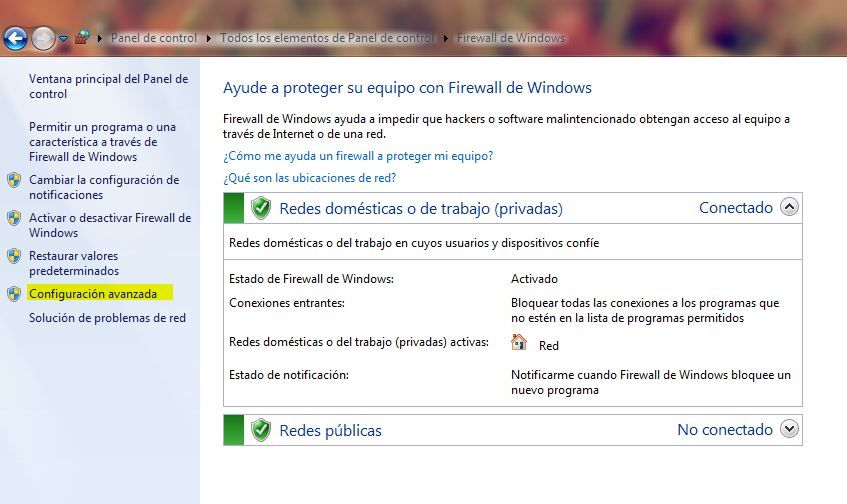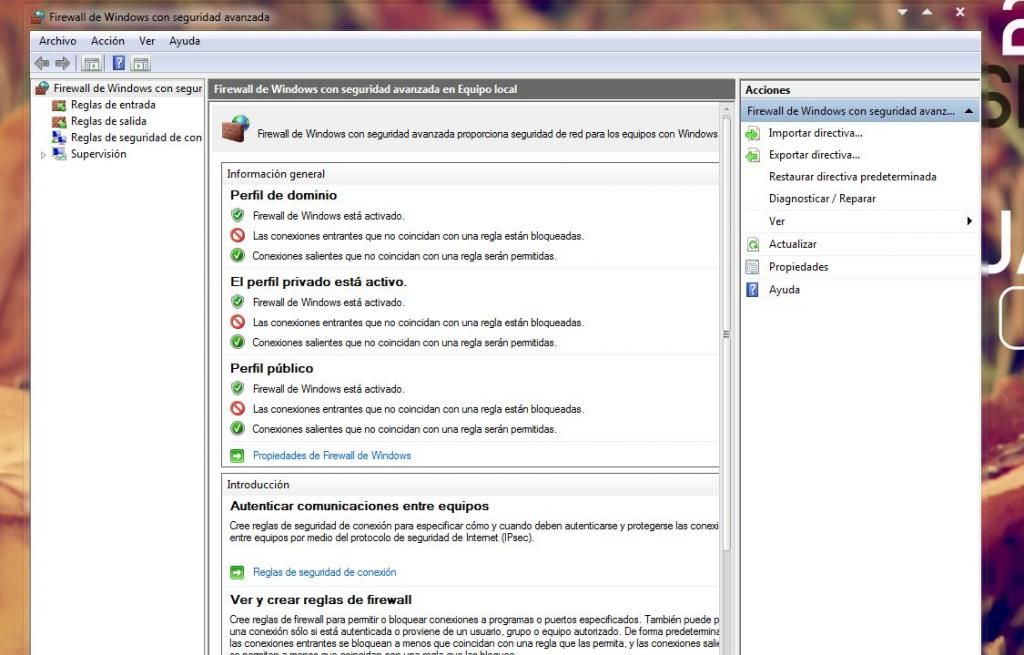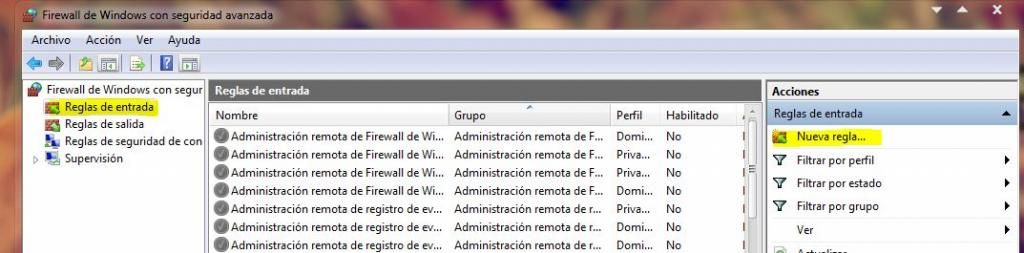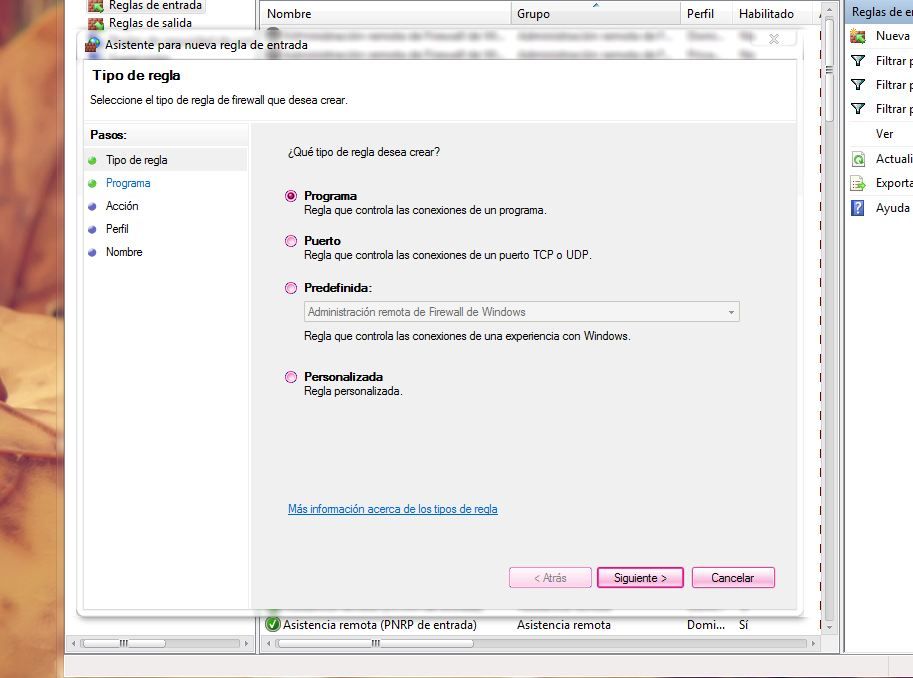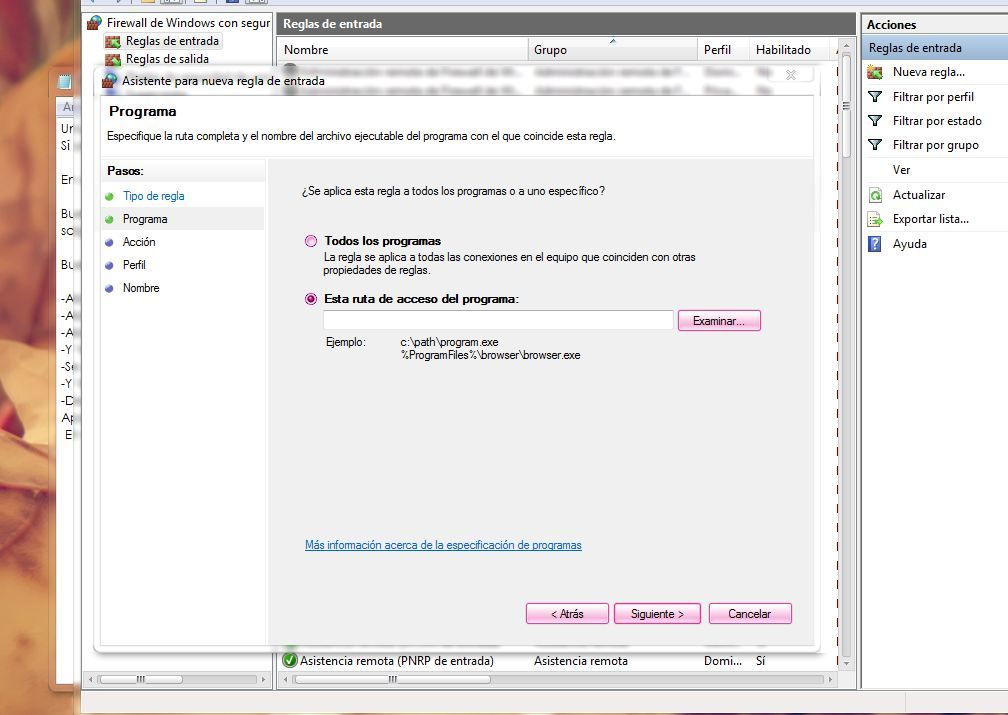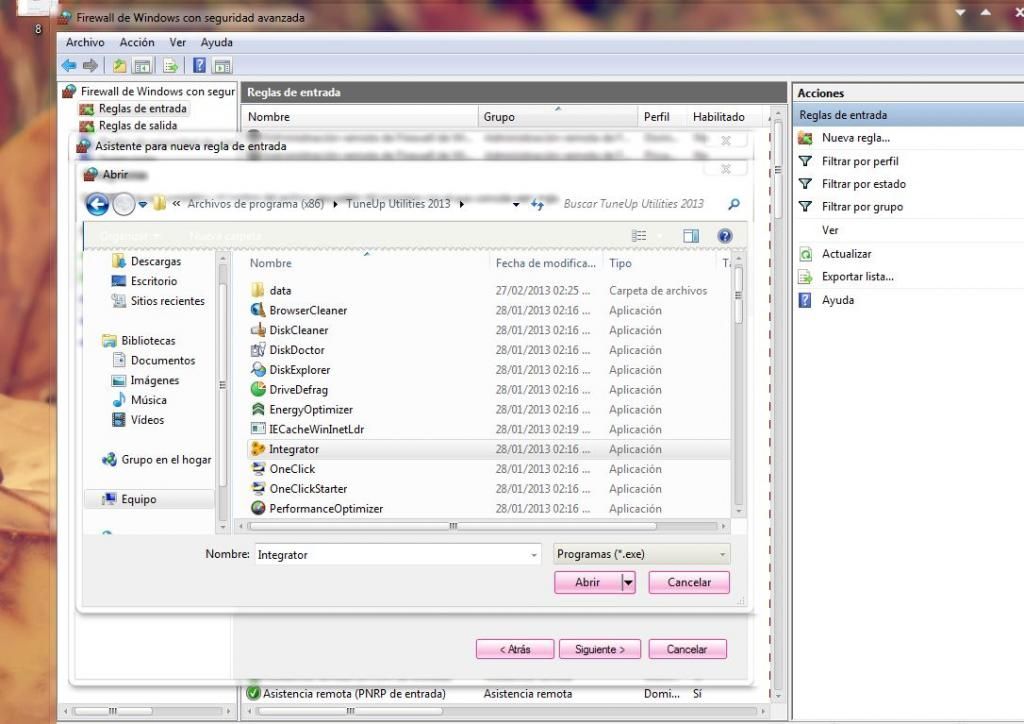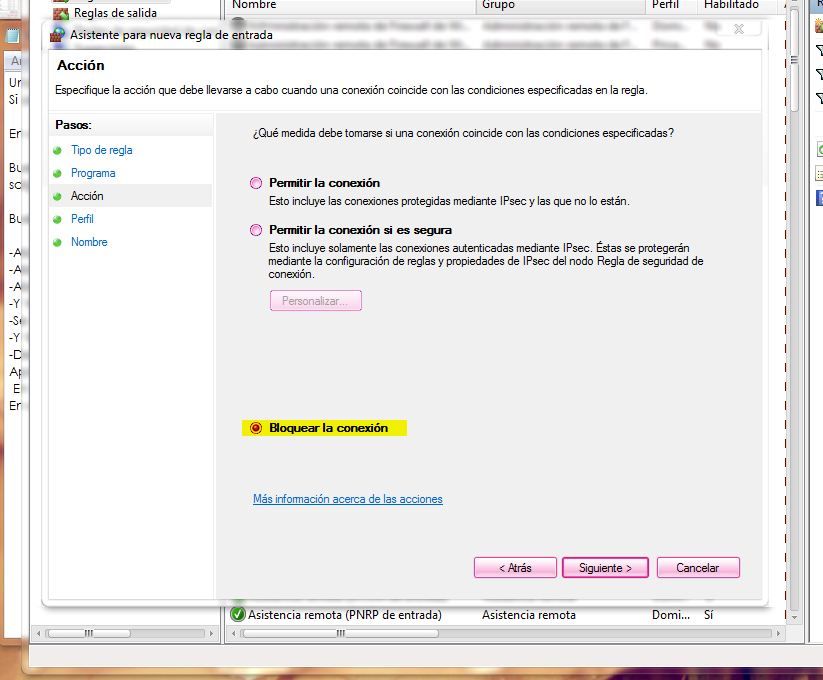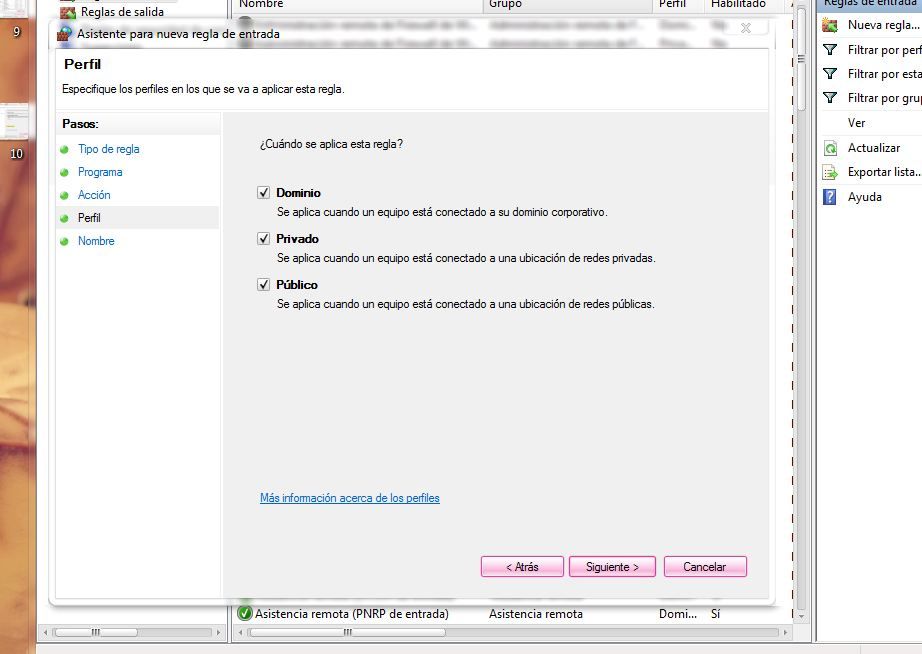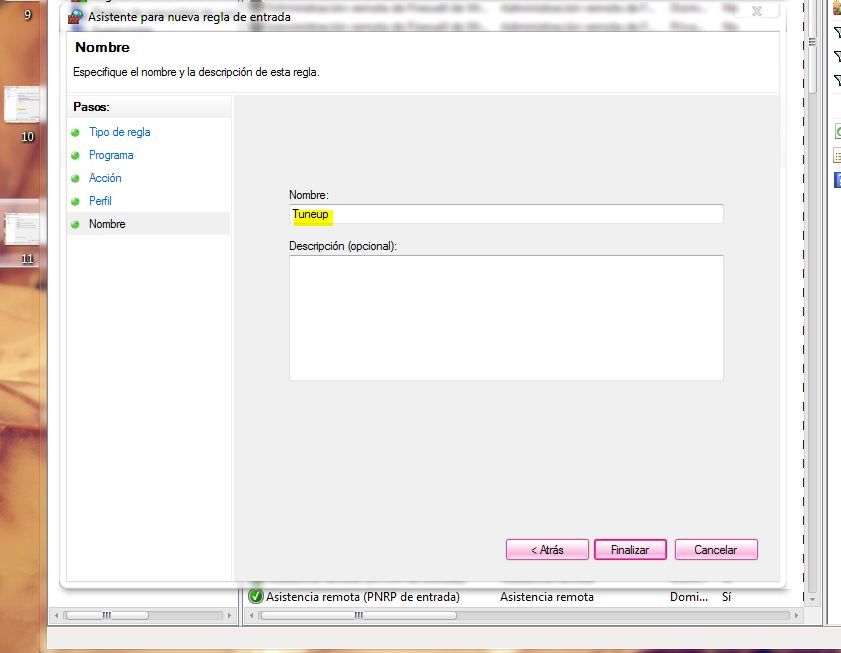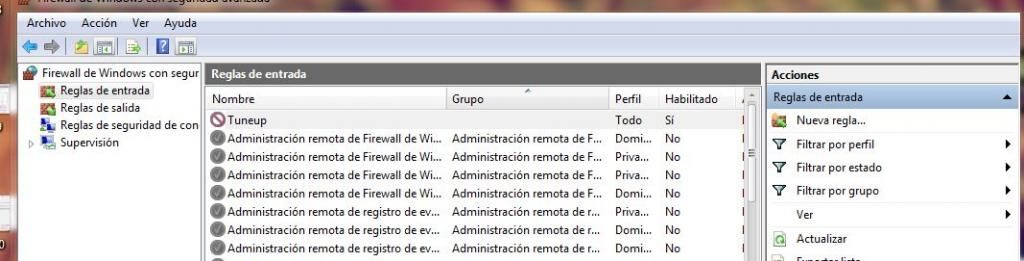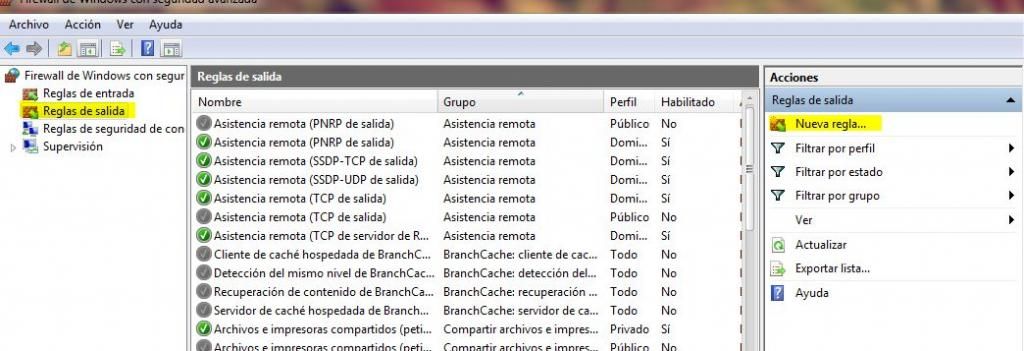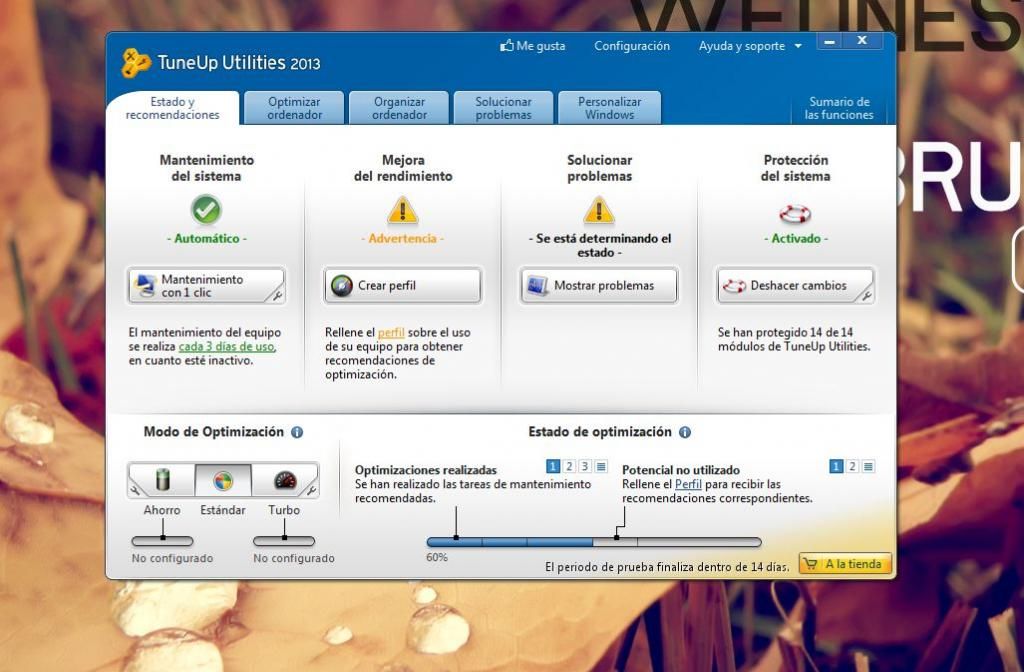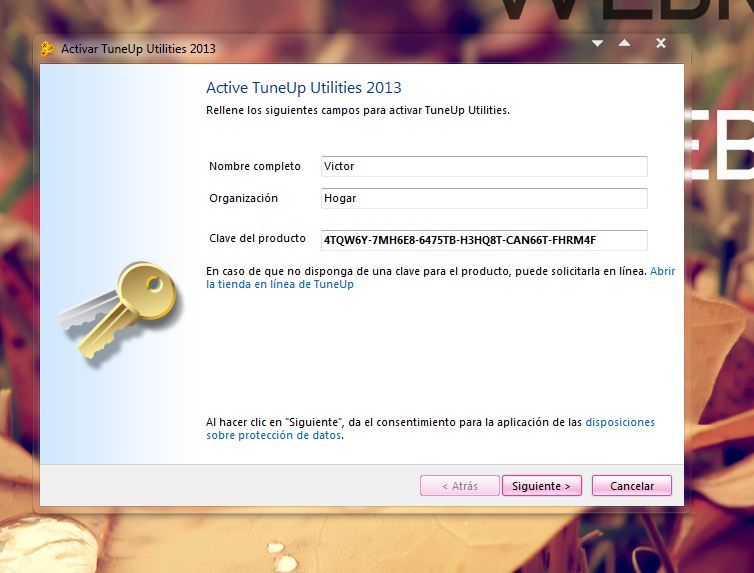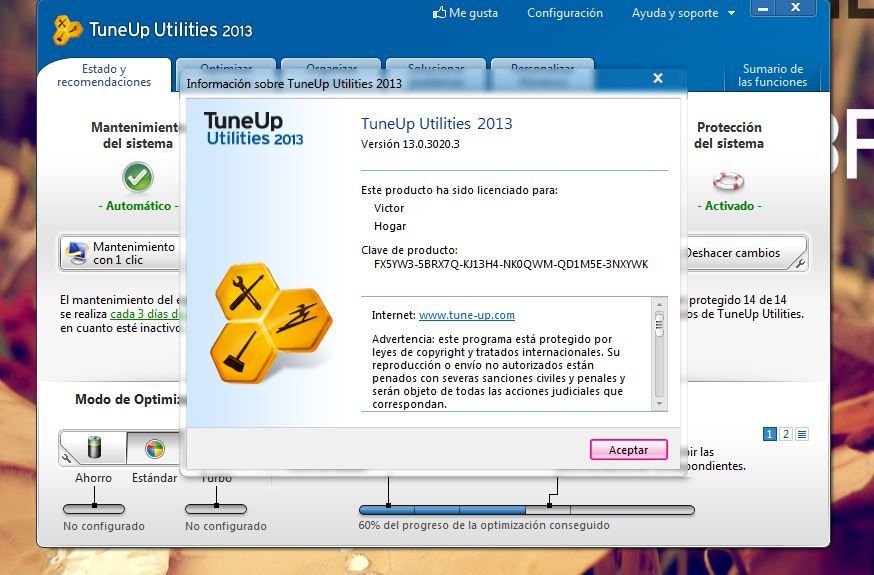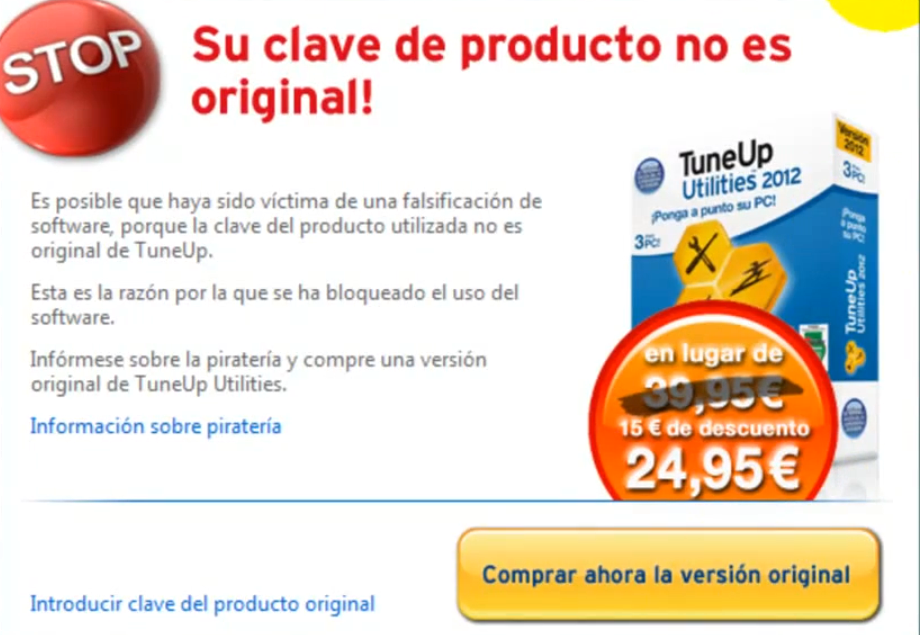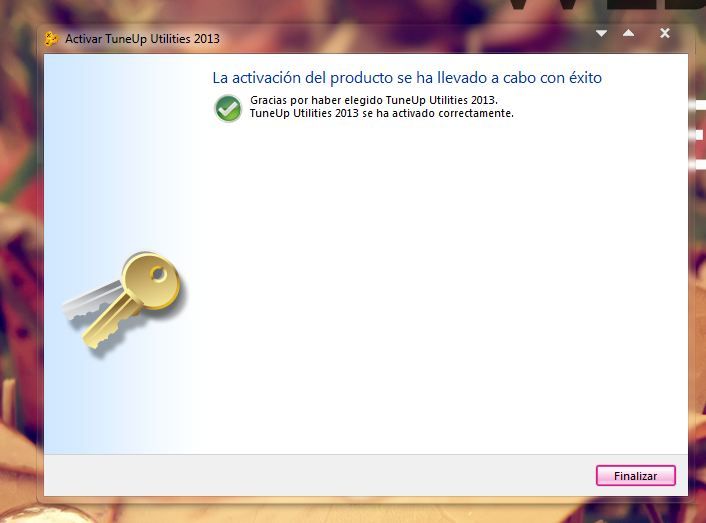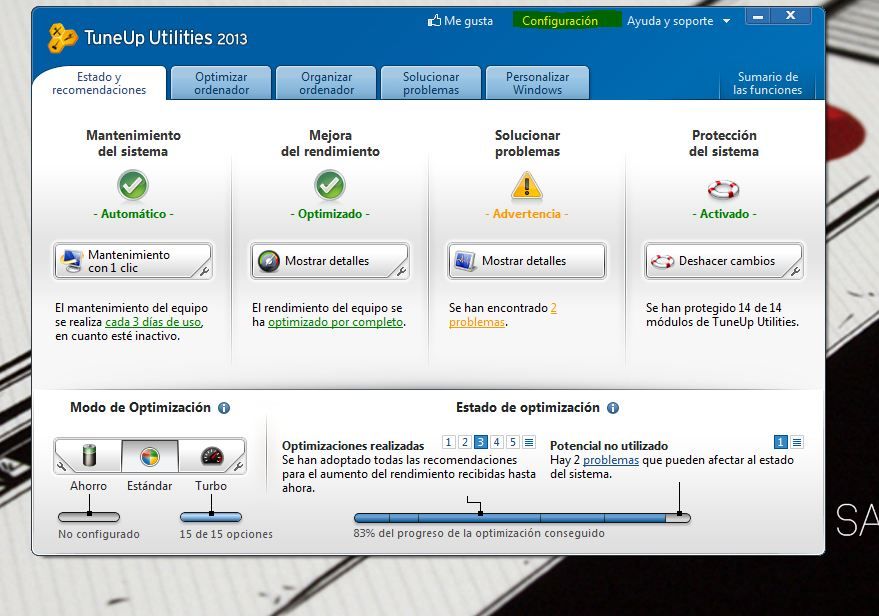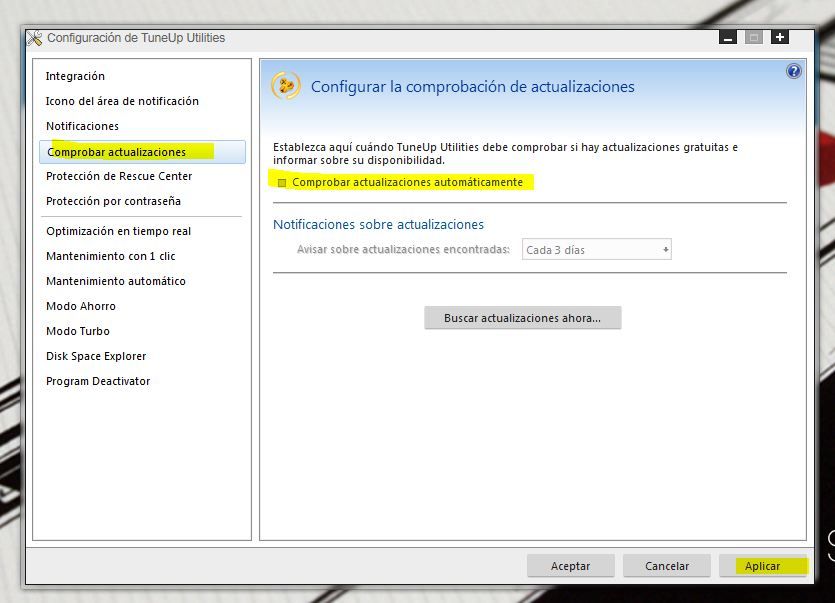Servicios de almacenamiento en la nube hoy en día existen en gran cantidad, hay quienes ofrecen una buena cantidad de almacenamiento gratuita y otra de paga. Pero el que les voy a presentar el día de hoy, seguramente se convertirá en una excelente opción para ustedes.
TFolder es un nuevo servicio que nos ofrece 1 TB de almacenamiento en la nube completamente gratis, algo que hasta el momento otros servicios se limitaban a ofrecerlo en sus versiones premium.
Dicho servicio cuenta con clientes de escritorio para Windows, Mac y Linux, así como aplicaciones móviles para iOS y Android, por lo que tendrás la posibilidad de almacenar tus archivos desde cualquier dispositivo de una forma fácil.
Debo mencionar que el servicio es completamente nuevo y hasta el momento no se pueden ver imágenes o reproducir archivos multimedia. Si bien dudo que muchos de ustedes lo utilicen como un servicio primario, si es una buena alternativa para crear respaldos de archivos no tan importantes.
Enlace: TFolder